- Tác giả Abigail Brown [email protected].
- Public 2023-12-17 07:05.
- Sửa đổi lần cuối 2025-01-24 12:29.
Điều cần biết
- Nhập tên, địa chỉ hoặc từ khóa vào thanh tìm kiếm ở đầu thư của bạn và chọn một trong các tùy chọn tự động hoàn thành.
- Chọn Lọc nhanhở đầu thư của bạn, chọn một hoặc nhiều bộ lọc, sau đó sử dụng thanh tìm kiếm bên dưới thanh tìm kiếm chính.
- Đi tới Chỉnh sửa> Tìm> Tìm kiếm Tin nhắn để tìm kiếm nâng cao hơn, sau đó chọn Lưu dưới dạng Thư mục Tìm kiếmđể lưu kết quả để xem sau.
Bài viết này giải thích cách tìm email trong Mozilla Thunderbird bằng thanh tìm kiếm Thunderbird, bộ lọc nhanh và các công cụ tìm kiếm nâng cao.
Sử dụng Thanh Tìm kiếm Thunderbird
Tùy chọn nhanh nhất là sử dụng thanh tìm kiếm phía trên tin nhắn của bạn. Chọn trường tìm kiếm và nhập tên của một người, địa chỉ email hoặc bất kỳ từ khóa nào có thể xuất hiện trong chủ đề thư. Nếu có nhiều kết quả phù hợp, hãy chọn một trong các lựa chọn tự động hoàn thành.
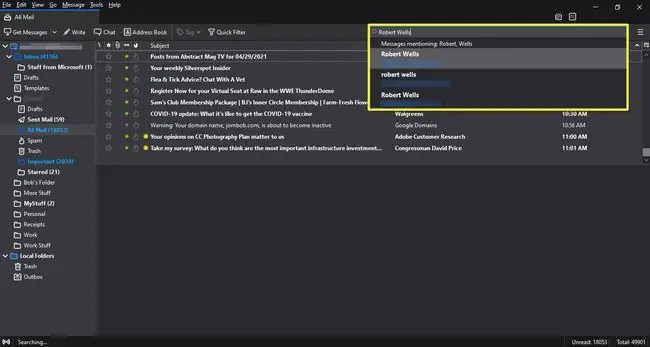
Bộ lọc nhanh Thunderbird
Chọn Quick Filter ở đầu Thunderbird để xem danh sách các bộ lọc tìm kiếm. Chọn một hoặc nhiều bộ lọc bên dưới để xem tất cả các thư phù hợp với tiêu chí. Ví dụ: chọn Đính kèmsẽ hiển thị tất cả các thư có tệp đính kèm. Để thu hẹp thêm các kết quả phù hợp của bạn, hãy sử dụng thanh tìm kiếm bên dưới thanh tìm kiếm chính của Thunderbird.
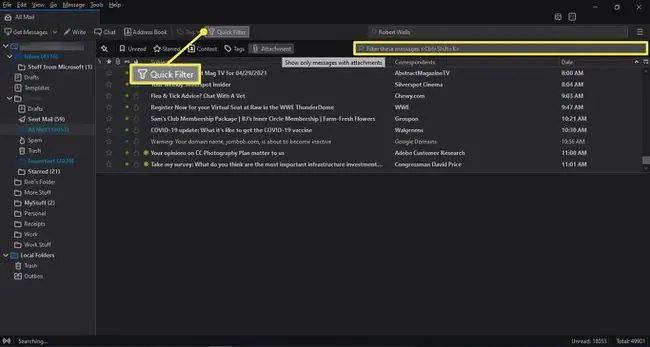
Tìm kiếm nâng cao Mozilla Thunderbird
Thunderbird cung cấp nhiều công cụ tìm kiếm hơn để giúp bạn tìm thấy email chính xác mà bạn đang tìm kiếm.
-
Đi tới Chỉnh sửa> Tìm> Tìm kiếm Tin nhắn.
Bạn cũng có thể hiển thị các tùy chọn tìm kiếm nâng cao bằng phím tắt Ctrl+ Shift+ F.

Image -
Chọn Tìm kiếm thư trong trình đơn thả xuốngđể chọn giữa Tất cả thư, một địa chỉ cụ thể hoặc một thư mục.

Image -
Chọn danh sách thả xuống Chủ đềđể chọn tiêu chí tìm kiếm.

Image -
Trong hộp tiếp theo, hãy chọn một toán tử (ví dụ: chứa,không chứahoặc bắt đầu bằng).

Image -
Nhập cụm từ tìm kiếm vào trường văn bản và chọn Tìm kiếm. Kết quả của bạn xuất hiện trong hộp bên dưới.

Image
Thư mục Tìm kiếm Thunderbird
Bạn có thể lưu kết quả tìm kiếm của mình vào một thư mục để không phải tìm kiếm lại trong tương lai.
-
Sau khi hoàn tất tìm kiếm, hãy chọn Lưu dưới dạng Thư mục Tìm kiếm.

Image -
Nhập tên cho thư mục tìm kiếm của bạn và chọn Tạo.

Image -
Thư mục tìm kiếm đã lưu của bạn xuất hiện cùng với các thư mục còn lại của bạn ở thanh bên trái.

Image






